Codierung von Bilddaten
In dieser Lektion werden wir uns mit den Grundlagen der Binärdarstellung von Bildern als Rastergrafiken beschäftigen, Merkmale von Rastergrafiken sowie einfache Dateiformate für Rastergrafiken kennenlernen.
Rastergrafiken eignen sich gut als anschauliches und aus dem Alltag bekanntes Beispiel zur Vertiefung des Themas “Codierung” im Schulunterricht, weil sie sich zum einen vergleichsweise einfach codieren und repräsentieren lassen, dabei zum anderen aber auch Diskussionsspielraum offen lassen. Die Codierung von Bilddaten motiviert außerdem die Notwendigkeit, Daten zu komprimieren, was augenscheinlich wird, wenn der Datenumfang von Bildern untersucht und bewertet wird.
Rastergrafiken
Wenn Sie eine Bilddatei in einem Format wie JPG oder PNG in einem Bildanzeigeprogramm öffnen und stark vergrößern, erkennen Sie, dass das Bild aus einzelnen quadratischen Bildpunkten zusammengesetzt ist, die in einem Raster angeordnet sind. Aus diesem Grund wird dieses Bildformat als Rastergrafik bezeichnet.
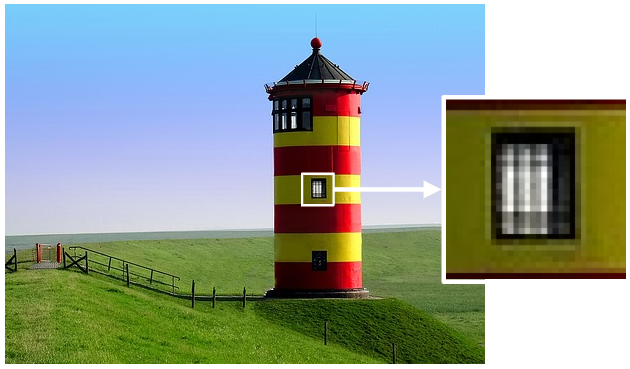
Eine Rastergrafik beschreibt also Bilddaten in digitaler Form, indem das Bild in ein Raster von Bildpunkten, die sogenannten Pixel (kurz für engl. pixel elements), aufgeteilt wird und jedem Pixel ein diskreter Farbwert zugeordnet wird. Die wichtigsten Attribute einer Rastergrafik sind die Bildgröße, also Breite und Höhe (in Pixeln), sowie die Farbtiefe, also die Anzahl an Bits, die benötigt werden, um den Wert eines Pixels darzustellen. Wird beispielsweise nur 1 Bit pro Pixel verwendet, lassen sich nur 2 verschiedene Farbwerte pro Pixel unterscheiden (z. B. schwarz und weiß), während sich mit 8 Bit (also 1 Byte) bereits 28 = 256 verschiedene Farbwerte darstellen lassen.
Struktur
Die Pixelwerte werden im Speicher üblicherweise zeilenweise von oben links nach unten rechts als Bitfolge repräsentiert. Dabei codieren jeweils D aufeinanderfolgende Bits den Wert eines Pixels, wobei D die Farbtiefe darstellt (z. B. 8 Bit pro Pixel). Bei einer Farbtiefe von D Bit kann jedes Pixel 2D verschiedene Farbwerte annehmen.
Beispiel: Ein Bild der Größe 8 × 8 Pixel, die jeweils nur schwarz oder weiß sind, lässt sich als Bitfolge der Länge 64 Bit darstellen. Jedes Bit stellt ein Pixel dar (hier: 0 = weiß, 1 = schwarz).
Der Datenumfang einer Rastergrafik der Größe W × H Pixel (W ist die Breite und H die Höhe) mit einer Farbtiefe von D Bit pro Pixel umfasst somit W⋅H⋅D Bit, wenn die Daten unkomprimiert vorliegen.
Wenn die Größe und Farbtiefe des Bildes nicht fest vorgegeben ist, müssen diese Informationen zusammen mit den Bilddaten gespeichert werden, damit die Bilddaten richtig interpretiert werden können.
Farbwerte
Wir unterscheiden Bilder nach den Werten, die ihre Pixel annehmen können, als Schwarz-Weiß-Bilder (Binärbilder), Graustufenbilder und Farbbilder.
| In einem Binärbild kann jedes Pixel nur einen von zwei Werten annehmen, die üblicherweise als schwarz oder weiß dargestellt werden (“Schwarz-Weiß-Bild”). In diesem Fall reicht ein Bit pro Pixel, um die Bilddaten binär darzustellen (Farbtiefe D = 1). Bei Binärbildern repräsentiert 0 in der Regel ein Hintergrundpixel (hier weiß dargestellt) und 1 ein Vordergrundpixel (hier schwarz dargestellt). | |
| In Graustufenbildern kann ein Pixel dagegen verschiedene Graustufen als Wert haben. Wird jedes Pixel durch 1 Byte (= 8 Bit) repräsentiert, bedeutet das etwa, dass 28 = 256 verschiedene Graustufen im Bild vorkommen können. Der Wert 0 repräsentiert dabei schwarz, 255 weiß und die Werte 1 bis 254 in linearer Abstufung die dazwischen liegenden Grautöne. | |
| In Farbbildern wird pro Pixel üblicherweise ein Rot-, Grün- und Blauwert gespeichert (RGB-Werte). Mit diesen drei Werten lassen sich alle Farben des RGB-Farbraums darstellen, in dem durch das additive Mischen der drei Grundfarben Rot, Grün und Blau jeder beliebige Farbeindruck nachgebildet wird. Gelb ergibt sich beispielsweise durch 100% Rot + 100% Grün + 0% Blau, während 50% Rot + 75% Grün + 100% Blau ein Himmelblau ergibt. Alternativ kann auch ein “Farbpalette” verwenden werden zur Repräsentation von Bildern mit mehreren Farben verwendet werden (siehe unten). |
RGB-Farbwerte
Wird für den Rot-, Grün- und Blauwert je 1 Byte verwendet, ergibt sich eine Farbtiefe von 3 Byte bzw. 24 Bit, womit insgesamt (28)3 = 224 ≈ 16 Mio. verschiedene Farben pro Pixel darstellbar sind. Diese Werte liegen im Speicher in der Regel direkt aufeinanderfolgend in der Reihenfolge RGB (seltener auch in anderen Reihenfolgen wie BGR) und können als Hexadezimalcode mit sechs Ziffern (für 3 Byte) dargestellt werden:
Die hexadezimale Farbdarstellung wird sehr häufig in Grafikprogrammen oder auch in Webseiten zur Definition von Farben verwendet. Daneben ist aber auch die Darstellung durch drei RGB-Werte aus dem Bereich 0–255 oder 0–100% üblich.
Beispiel:
Der Hexadezimalcode 80BEFF entspricht den dezimalen RGB-Farbwerten 128, 190, 255, bzw. als Prozentangaben bzgl. 255 als Maximalwert 50.2%, 74.5% und 100%.
Tool: In dieser interaktiven Anzeige können Sie verschiedene Farben über ihre RGB-Werte (8 Bit pro Kanal) zusammenmischen. Das untere Feld zeigt den RGB-Farbcode der resultierenden Farbe (in der Mitte der drei Kreise) im Hexadezimalformat an.
Farbkanäle
Jedes Pixel in einem RGB-Farbbild der Farbtiefe 3⋅D enthält also im Grunde drei Helligkeitswerte, nämlich jeweils einen D-Bit-Wert für Rot, Grün und Blau. Die eigentliche Farbe des Pixels entsteht durch die Kombination dieser drei Werte. Ein Farbbild lässt sich also auch durch drei Bilder repräsentieren, bei denen jedes Pixel nur je einen D-Bit-Wert hat, nämlich entweder den Rot-Wert, Grün-Wert oder Blau-Wert des Farbbildes. Die so repräsentierten Bilder werden als Farbkanäle bezeichnet.
 |
 |
 |
 |
RGB-Farbbild |
Darstellung des Rot-Kanals |
Darstellung des Grün-Kanals |
Darstellung des Blau-Kanals |
Ein RGB-Bild wird dementsprechend auch als Mehrkanal-Bild bezeichnet, das sich aus dem Rot-, Grün- und Blaukanal zusammensetzt, während ein Graustufenbild (bzw. auch ein Binärbild) ein Einkanal-Bild ist. Die Farbtiefe wird bei Farbbildern oft auch pro Kanal angegeben, also “8-Bit pro Kanal” statt “24-Bit”.
In den getrennten Darstellungen der Kanäle lässt sich gut erkennen, welche Farbe aus welchen Rot-, Grün- und Blau-Anteilen zusammengesetzt ist: Die gelben Bildbereiche auf dem Leuchtturm enthalten hohe Anteile Rot und Grün, aber kaum Blau, während die hellen himmelblauen Bereiche im Hintergrund hohe Grün-/Blau-Anteile und einen etwas geringeren Rot-Anteil enthalten.
Alphakanal
Um Bildbereiche mit Abstufungen transparent – also mehr oder weniger durchsichtig – darzustellen, kann ein zusätzlicher Kanal verwendet werden, der für jedes Pixel einen Transparenzwert enthält. Dieser zusätzliche Kanal wird als Alphakanal bezeichnet.1 Jedes Pixel in einem Farbbild mit Transparenz enthält dann vier Helligkeitswerte, je einen für Rot, Grün, Blau und “Undurchsichtigkeit” (Alpha-Wert), die auch als RGBA-Werte bezeichnet werden. Bei einem RGBA-Bild mit 8 Bit pro Kanal bedeutet ein Alpha-Wert 0 in der Regel, dass das Pixel vollständig transparent ist (also unsichtbar), während 255 ein vollständig undurchsichtiges Pixel kennzeichnet.
 |
 |
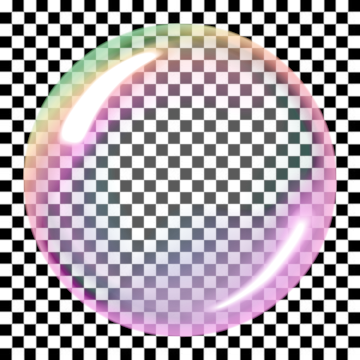 |
Darstellung der RGB-Kanäle |
Darstellung des Alpha-Kanals |
Anzeige des RGBA-Farbbild über einem gemusterten Hintergrund |
Farbpaletten
Enthält ein Bild nur eine geringe Anzahl von Farben (z. B. nur schwarz, weiß, gelb und rot), können die Farben alternativ auch in Form einer Farbpalette repräsentiert werden. Die Farbpalette gibt eine begrenzte Menge von Farben vor, und in jedem Pixel wird nun statt Farbwert die Nummer der entsprechenden Farbe gespeichert.2 Bei einer Farbpalette mit 4 Einträgen reichen dazu beispielsweise 2 Bit pro Pixel.
Die Paletteninformation – also die Anzahl der Paletteneinträge und der RGB-Farbwert für jeden Eintrag – müssen mit den Bilddaten zusammen gespeichert werden, damit aus den Daten entnommen werden kann, welche Nummer welche Farbe darstellt.
Dateiformate
Damit Bilddaten gespeichert und interpretiert werden können, wird in einem Dateiformat genau festgelegt, welche Informationen in welcher Codierung an welcher Stelle in der Datei stehen. Ein Datenformat legt also Syntax und Semantik fest. Um ein Dateiformat zu spezifizieren müssen die folgenden Fragen berücksichtigt werden:
- Was muss alles gespeichert werden? Dazu gehören bei Rastergrafiken beispielsweise die folgenden Informationen:
- Wie groß ist das Bild? (Höhe, Breite)
- Wie viele Bits werden pro Pixelwert verwendet? (Farbtiefe)
- Wie ist ein Pixelwert zu interpretieren? (Schwarz-Weiß-Werte, Grauwerte, RGB-Farbwerte)
- ggf. Kommentare und weitere Informationen über das Bild (z. B. Autor*in, Lizenz)
- die eigentlichen Bilddaten (Pixelwerte)
- In welcher Form wird es gespeichert (Syntax)?
- Wo stehen welche Daten? (Struktur des Headers, Reihenfolge der Pixelwerte)
- Wie sind welche Daten codiert? (Textformat, Binärformat)
Examplarisch werden wir hier Portable Anymap (kurz PNM) als ein sehr einfaches Dateiformat für Rastergrafiken vorstellen und anhand dessen grundlegende Merkmale von Dateiformaten für Rastergrafiken veranschaulichen.
Portable Anymap
PNM (kurz für Portable Anymap) ist ein sehr einfaches, unkomprimiertes Dateiformat für Binär-, Graustufen und Farbbilder, in dem sich Bilder auch als reine Textdateien speichern lassen. PNM eignet sich daher gut als Einstiegsbeispiel für Bilddateiformate.
PNM lässt sich für Binärbilder, Graustufenbilder und RGB-Farbbilder (ohne Transparenz) mit 8 Bit oder 16 Bit Farbtiefe verwenden.3 Es wird von vielen (aber längst nicht allen) modernen Grafikprogrammen (z. B. GIMP) und Bildbetrachtern unterstützt.
Das PNM-Format für Binärbilder heißt Portable Bitmap (PBM), Portable Graymap (PGM) für Graustufenbilder und Portable Pixmap (PPM) für Farbbilder.4 Die Abkürzungen werden üblicherweise auch als Dateiendungen für die Formate (.pbm, .pgm, .ppm) verwendet. PNM erlaubt es, die Bilddaten im Binärformat, aber auch als reine Textdatei im ASCII-Format zu speichern. Dadurch lassen sich PNM-Dateien prinzipiell auch mit einem einfachen Texteditor erstellen und bearbeiten – allerdings so nicht als Bild anzeigen.
Tool: Wenn auf Ihrem Rechner kein Grafikprogramm oder Bildbetrachter installiert ist, mit dem Sie PNM-Dateien als Bild darstellen können, können Sie alternativ diesen einfachen Online-Bildbetrachter für PNM-Dateien verwenden:
Dateistruktur
PNM definiert sechs Bildformate: PBM, PGM und PPM, jeweils mit Bilddaten im Binärformat oder im Textformat. Die Formate sind alle nach dem selben Schema aufgebaut, das anhand des folgenden Beispiels erläutert wird ( Download):
P2
17 8
100
10 10 10 10 10 10 10 10 10 10 10 10 10 10 10 10 10
10 50 10 50 10 10 10 10 10 80 10 80 10 10 10 10 10
10 50 10 50 10 65 65 65 10 80 10 80 10 10 10 10 10
10 50 50 50 10 10 10 65 10 80 10 80 10 95 95 95 10
10 50 10 50 10 65 65 65 10 80 10 80 10 95 10 95 10
10 50 10 50 10 65 10 65 10 80 10 80 10 95 10 95 10
10 50 10 50 10 65 65 65 10 80 10 80 10 95 95 95 10
10 10 10 10 10 10 10 10 10 10 10 10 10 10 10 10 10
Die ersten drei Zeilen stellen den Dateikopf oder Header dar, der Informationen über das Bildformat enthält, anschließend folgen die Pixelwerte, also die eigentlichen Bilddaten.
P2 |
Die “Magic Number” zu Beginn codiert den Bildtyp (Binär-, Graustufen- oder Farbbild) und das Format, in dem die Bilddaten gespeichert sind (binär oder im ASCII-Textformat). “P2” bedeutet “Graustufenbild im ASCII-Textformat”. |
17 8 |
Es folgt die Breite und Höhe des Bildes in Pixeln, hier also 17 × 8 Pixel. |
100 |
Bei Graustufen- und Farbbildern folgt der Wert, der 100% Helligkeit entspricht (max. 65536). Da hier 100 steht, stehen in den folgenden Bilddaten nur Werte zwischen 0 und 100. |
10 ... |
Nach dem Header folgen die eigentlichen Bilddaten, entweder als Dezimalzahlen im ASCII-Textformat oder binär codiert. |
Der Header ist immer im ASCII-Textformat gespeichert, Breite, Höhe und max. Helligkeit sind hier als Dezimalzahlen angegeben. Die einzelnen Werte können durch beliebig viele Leerzeichen, Zeilenumbrüche oder Tabulatorzeichen voneinander getrennt sein.5
Auf den letzten Eintrag des Headers folgen die eigentlichen Bilddaten, je nach “Magic Number” entweder als Dezimalzahlen im ASCII-Format (jeweils durch Leerzeichen, Tabulatorzeichen oder Zeilenumbrüche getrennt) oder binär codiert.
- Bei Schwarz-Weiß-Bildern kommen hier nur 0 und 1 als Werte vor, wobei 0 in der Regel als weiß und 1 als schwarz interpretiert wird.
- Bei Graustufen- und Farbbildern kommen hier nur Werte zwischen 0 und M vor, wobei M der maximale Helligkeitswert ist, der nach der Breite und Höhe im Header steht. In einem Graustufenbild wird 0 als schwarz, M als weiß und 1 bis M-1 als Graustufen dazwischen interpretiert.
Das in diesem Beispiel codierte Bild lässt sich in der Textdarstellung eventuell erahnen und ist hier in 10-facher Vergrößerung dargestellt:
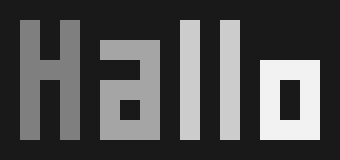
Bildformate
Portable Anymap bietet die folgenden Bildformate an, die durch die “Magic Number” im Header festgelegt werden:
| Magic Number | Bildtyp | Formatname | Codierung der Bilddaten | Bits/Pixel (Binärformat) | Beispieldatei |
|---|---|---|---|---|---|
| P1 | Binärbild | Portable Bitmap (PBM) | ASCII-Textformat | Download | |
| P2 | Graustufenbild | Portable Graymap (PGM) | ASCII-Textformat | Download | |
| P3 | RGB-Farbbild | Portable Pixmap (PPM) | ASCII-Textformat | Download | |
| P4 | Binärbild | Portable Bitmap (PBM) | Binärformat | 1 | Download |
| P5 | Graustufenbild | Portable Graymap (PGM) | Binärformat | 8 oder 16 | Download |
| P6 | RGB-Farbbild | Portable Pixmap (PPM) | Binärformat | 24 oder 48 | Download |
Ob es sich um ein Binärbild, Graustufenbild oder Farbbild handelt, wird ausschließlich anhand der “Magic Number” entschieden, nicht anhand der Dateiendung! Eine Bilddatei im Portable Anymap-Format mit der Dateiendung .ppm, das zu Beginn den Eintrag P2 enthält, wird also als Graustufenbild (PGM) interpretiert, nicht als Farbbild (PPM)!
Wenn die Bilddaten im Binärformat codiert werden, gilt:
- Bei Schwarz-Weiß-Bildern werden je 8 Pixelwerte pro Byte gespeichert (1 Bit pro Pixel).
- Bei Graustufenbildern werden je 1–2 Byte pro Pixel gespeichert, bei RGB-Farbbildern je 1–2 Bytes pro Farbkanal (also 3–6 Byte pro Pixel). Die Anzahl an Bytes wird hier aus dem maximalen Helligkeitswert abgeleitet: Ist der Wert kleiner als 256, wird 1 Byte verwendet, anderenfalls 2 Byte.
Im Beispiel wird 100 als maximaler Helligkeitswert verwendet, hier werden die Bilddaten also mit Farbwerten zwischen 0 (schwarz) und 100 (weiß) angegeben. Würden die Bilddaten im Binärformat codiert werden (“Magic Number” P5), würde hier aus technischen Gründen 1 Byte pro Pixel verwendet werden – auch wenn 7 Bit prinzipiell ausreichen, um die Werte 0 – 100 zu codieren. In der Praxis ist es am üblichsten, in Portable Anymap-Dateien als maximalen Helligkeitswert 255 anzugeben. So können 256 Graustufen bzw. 24-Bit RGB-Werte als Farbwerte gespeichert werden (8 Bit/Kanal). Der maximale Helligkeitswert 65535 (= 16 Bit/Kanal) ist eher unüblich, da er von den meisten Anzeigegeräten nicht sinnvoll dargestellt werden kann.
Beispiele
In der Bildformat-Tabelle finden Sie für jedes Format P1–P6 eine Datei als Beispiel verlinkt. Im folgenden sehen wir uns den Dateiinhalt dieser Dateien genauer an und interpretieren den Inhalt.
Binärbild
 Die Dateien smiley_ascii.pbm und smiley_binary.pbm stellen ein Schwarz-Weiß-Bild dar. Der Header ist bis auf die “Magic Number” identisch. In der ersten Datei stehen nach dem Header die Pixelwerte im Textformat, durch Leerzeichen und Zeilenumbrüche getrennt, so dass sich in einem Texteditor gut erkennen lässt, wie das Bild aussieht.
Die Dateien smiley_ascii.pbm und smiley_binary.pbm stellen ein Schwarz-Weiß-Bild dar. Der Header ist bis auf die “Magic Number” identisch. In der ersten Datei stehen nach dem Header die Pixelwerte im Textformat, durch Leerzeichen und Zeilenumbrüche getrennt, so dass sich in einem Texteditor gut erkennen lässt, wie das Bild aussieht.
P1
8 8
0 0 1 1 1 1 0 0
0 1 0 1 1 0 1 0
1 1 0 1 1 0 1 1
1 1 1 1 1 1 1 1
1 0 0 0 0 0 0 1
1 1 0 0 0 0 1 1
0 1 1 0 0 1 1 0
0 0 1 1 1 1 0 0
P4
8 8
<ZÛÿ.Ãf<
In der zweiten Datei steht zu Beginn P4 statt P1, was bedeutet, dass die auf den Header folgenden Pixelwerte binär codiert sind. Wenn Sie diese Datei in einem Texteditor öffnen, sehen Sie nach dem Header nur acht unverständliche Zeichen: <ZÛÿ.Ãf< (. steht hier für ein nicht druckbares Zeichen).
Das liegt daran, dass der Texteditor versucht, die folgenden Zeichen ebenfalls als Textzeichen im ASCII-Format zu interpretieren – in Wirklichkeit stehen hier aber die binär codierten Pixelwerte. Wenn Sie diese acht Byte-Werte dagegen als Binärzahlen darstellen, wird der Inhalt etwas klarer:
00111100 01011010 11011011 11111111 10000001 11000011 01100110 00111100
Wenn Sie diese Bitfolge zeilenweise aufschreiben (je 8 Bit pro Zeile, da das Bild 8 Pixel breit ist), lässt sich der Bildinhalt darin wieder erkennen (zur besseren Sichtbarkeit sind 0-Bits hier heller dargestellt):
Graustufenbild
 Die Dateien smiley_ascii.pgm und smiley_binary.pgm stellen jeweils das gleiche Graustufenbild dar. Hier steht nach der Bildgröße im Header jeweils
Die Dateien smiley_ascii.pgm und smiley_binary.pgm stellen jeweils das gleiche Graustufenbild dar. Hier steht nach der Bildgröße im Header jeweils 255, das heißt, das die Pixelwerte 0–255 zur Darstellung der Graustufen verwendet werden. Auch hier lässt sich die ersten Datei in einem Texteditor einfach interpretieren: Die Pixelwerte stehen hier als Dezimalzahlen im Textformat, netterweise mit Leerzeichen und Zeilenumbrüchen so ausgerichtet, dass sich der Bildinhalt erkennen lässt:
P2
8 8
255
255 255 0 0 0 0 255 255
255 0 160 160 160 160 0 255
0 160 64 160 160 64 160 0
0 160 64 160 160 64 160 0
0 160 160 160 160 160 160 0
0 160 64 64 64 64 160 0
255 0 160 64 64 160 0 255
255 255 0 0 0 0 255 255
P5
8 8
255
ÿÿ....ÿÿÿ. .ÿ. @ @ .. @ @ .. .. @@@@ .ÿ. @@ .ÿÿÿ....ÿÿ
Wird die zweite Datei dagegen in einem Texteditor geöffnet, werden auch hier wieder nach dem Header 64 unverständliche Zeichen dargestellt, die durch die sinnlose Interpretation der binär codierten Grauwerte als ASCII-Zeichen entstehen. In einem Hexadezimal-Editor lässt sich dieser Teil sinnvoller interpretieren. Hier sind die Binärdaten hexadezimal dargestellt, wobei jedes Byte einen Grauwert zwischen 0 und 255 codiert (die Leerzeichen, Zeilenumbrüche und Farben dienen hier als Hilfestellung):
Farbbild
 Die Dateien smiley_ascii.ppm und smiley_binary.ppm stellen jeweils das gleiche RGB-Farbbild dar. Prinzipiell lassen sich diese Dateien genauso interpretieren wie die Graustufenbilder, nur stehen hier pro Pixel drei Werte – die Rot-, Grün- und Blau-Werte – direkt nacheinander, was das visuelle Interpretieren des eigentlichen Bildinhalts etwas erschwert. Es lassen sich aber zumindest die verschiedenen RGB-Werte erkennen, die im Bild vorhanden sind, z. B.
Die Dateien smiley_ascii.ppm und smiley_binary.ppm stellen jeweils das gleiche RGB-Farbbild dar. Prinzipiell lassen sich diese Dateien genauso interpretieren wie die Graustufenbilder, nur stehen hier pro Pixel drei Werte – die Rot-, Grün- und Blau-Werte – direkt nacheinander, was das visuelle Interpretieren des eigentlichen Bildinhalts etwas erschwert. Es lassen sich aber zumindest die verschiedenen RGB-Werte erkennen, die im Bild vorhanden sind, z. B. 255 255 255 (weiß), 127 94 0 (dunkles Gelb), usw.
P3
8 8
255
255 255 255 255 255 255 127 94 0 127 94 0 127 94 0 127 94 0 255 255 255 255 255 255
255 255 255 127 94 0 255 191 0 255 191 0 255 191 0 255 191 0 127 94 0 255 255 255
127 94 0 255 191 0 0 128 32 255 191 0 255 191 0 0 128 32 255 191 0 127 94 0
127 94 0 255 191 0 0 128 32 255 191 0 255 191 0 0 128 32 255 191 0 127 94 0
127 94 0 255 191 0 255 191 0 255 191 0 255 191 0 255 191 0 255 191 0 127 94 0
127 94 0 255 191 0 255 0 0 255 0 0 255 0 0 255 0 0 255 191 0 127 94 0
255 255 255 127 94 0 255 191 0 255 0 0 255 0 0 255 191 0 127 94 0 255 255 255
255 255 255 255 255 255 127 94 0 127 94 0 127 94 0 127 94 0 255 255 255 255 255 255
P6
8 8
255
ÿÿÿÿÿÿ.^..^..^..^.ÿÿÿÿÿÿÿÿÿ.^.ÿ¿.ÿ¿.ÿ¿.ÿ¿..^.ÿÿÿ.^.ÿ¿..€ ÿ¿.ÿ¿..€ ÿ¿..^..^.ÿ¿..€ ÿ¿.ÿ¿..€ ÿ¿..^..^.ÿ¿.ÿ¿.ÿ¿.ÿ¿.ÿ¿.ÿ¿..^..^.ÿ¿.ÿ..ÿ..ÿ..ÿ..ÿ¿..^.ÿÿÿ.^.ÿ¿.ÿ..ÿ..ÿ¿..^.ÿÿÿÿÿÿÿÿÿ.^..^..^..^.ÿÿÿÿÿÿ
Nach dem Header stehen 3·64 = 192 Zeichen, die in einem Texteditor durch willkürliche ASCII-Zeichen dargestellt werden und sich in der Hexadezimaldarstellung besser interpretieren lassen (hier wieder zur besseren Erkennbarkeit zeilenweise angeordnet und eingefärbt):
Speicheraufwand
Da die Bilddaten im PNM-Format nicht komprimiert werden, sind PNM-Dateien im Vergleich zu anderen Dateiformaten sehr groß: Für ein 8-Bit-Graustufenbild der Größe W × H Pixel werden im Binärdatenformat W ⋅ H Byte + ein paar Byte für den Header benötigt, für ein RGB-Bild die dreifache Menge. Ein Farbbild der Größe 4000 × 3000 Pixel (12 Megapixel) benötigt im PPM-Binärformat (“P6”) also ca. 36 MB an Speicher.
Im Textformat steigt der Speicherbedarf noch einmal um das Drei- bis Vierfache, da jeder Helligkeitswert hier nicht mit einem Byte, sondern mit 2–4 Byte (1–3 Dezimalziffern + Trennzeichen) gespeichert wird, so dass die Datei für ein 12-Megapixel-Farbbild im PPM-Textformat (“P3”) im schlimmsten Fall ca. 144 MB groß wird! Zum Vergleich: Eine JPEG- oder PNG-Datei derselben Bildgröße ist je nach Kompressionsgrad und Bildinhalt meistens nur etwa 4–16 MB groß.
Weitere Dateiformate
Abschließend finden Sie hier eine kurze Beschreibung weiterer bekannter Dateiformate für Rastergrafiken. Viele dieser Formate verwenden im Gegensatz zum PNM Datenkompression – dieses Thema werden wir im übernächsten Kapitel Datenkompression untersuchen.
| Name | Dateiendung | Beschreibung | |
|---|---|---|---|
| JPEG (kurz für Joint Photographic Experts Group) | .jpg, .jpeg | In JPEG-Dateien werden die Bilddaten nach der JPEG-Norm komprimiert. Die Kompression ist sehr effektiv, aber es geht ein Teil der Bildinformation dabei verloren (verlustbehaftete Kompression), allerdings so, dass die Unterschiede visuell in normaler Vergrößerung kaum auffallen (insbesondere bei Fotos). Der Kompressionsgrad und damit die Bildqualität kann beim Speichern gewählt werden. Da JPEG-Dateien durch die Kompression sehr klein sind, wird dieses Format speziell im Internet sehr häufig verwendet. | |
| PNG (kurz für Portable Network Graphics | .png | In PNG-Dateien werden die Bilddaten mit Methoden komprimiert, bei denen keine Bildinformation verloren geht (verlustfreie Kompression). Die Kompression funktioniert besonders gut, wenn die Bildern wenig Schattierungen, sondern eher gleichfarbige Linien und Flächen enthalten, also eher für Grafiken als für Fotos. Im Gegensatz zu JPG wird auch Transparenz unterstützt. PNG ist inzwischen im Internet relativ weit verbreitet. | |
| GIF (kurz für Graphics Interchange Format) | .gif | GIF ist ein Dateiformat für Bilder mit Farbpalette, das wie PNG verlustfreie Kompression verwendet. GIF-Dateien können auch mehrere Einzelbilder, die von Anzeigeprogrammen wie Webbrowern als Animationen abgespielt werden und sind daher im Internet ebenfalls sehr verbreitet. | |
| BMP (kurz für Windows Bitmap) | .bmp | BMP ist ein sehr bekanntes und einfaches Dateiformat für RGB-Bilder, in dem ein verlustfreies Kompressionsverfahren verwendet wird, das allerdings eher schwach ist. Dadurch sind die Dateien größer als etwa PNG-Dateien, weswegen BMP im Internet kaum verwendet wird. | |
| TIFF (kurz für Tagged Image File Format) | .tif | TIFF ist ein sehr flexibles Dateiformat, das ebenfalls in der Regel verlustfreie Kompression verwendet und Bilder mit hoher Qualität und Größe speichern kann. Die Dateien sind allerdings in der Regel sehr groß und finden daher im Internet kaum Verwendung, sondern vorwiegend im Printbereich. |
Übungsaufgaben
Aufgabe 1: Bilddateiformat für Farbpaletten
Nehmen Sie an, das Portable Anymap-Dateiformat solle um ein neues (fiktives!) Bildformat mit der “Magic Number” P9 ergänzt werden, mit dem sich Bilder mit Farbpaletten im ASCII-Textformat speichern lassen. Die Farbpalette eines Bildes darf dabei beliebig viele Farben enthalten, deren Anzahl und Farbwerte in der Datei an geeigneter Stelle mit gespeichert werden müssen.
Entwerfen Sie ein entsprechendes neues Dateiformat und beschreiben Sie den Aufbau der Datei. Veranschaulichen Sie das von Ihnen entworfene Dateiformat, indem Sie für das folgende Beispielbild angeben, wie die Datei konkret aussehen würde:
Das Dateiformat soll prinzipiell nach demselben Schema wie PNM aufgebaut sein. Der Header sollte auch hier mit der “Magic Number” (hier: P9) und der Bildgröße beginnen. Was danach kommt, ist Ihrer Fantasie überlassen.
-
Die Bezeichnung “Alpha” für die Transparenzinformation geht auf die Formel zur Anzeige des Bildes zurück, bei der jedes Bildpixel A mit seinem Transparenzfaktor α gewichtet mit dem entsprechenden Hintergrundpixel B verrechnet wird (“Alpha Blending”), um den angezeigten Pixelwert C zu berechnen: C = α⋅A + (1-α)⋅B. ↩︎
-
Diese Farbdarstellung wird als indizierte Farben bezeichnet. Ein Index ist die Nummer eines Eintrags in einer Tabelle (hier der Farbpalette). ↩︎
-
Später wurde PNM noch um ein weiteres Format namens Portable Arbitrary Map (PAM, “Magic Number” P7) erweitert, mit dem sich beliebige Bildformate mit 1–4 Kanälen und 8/16 Bit pro Kanal darstellen lassen. Dieses Format hat aber eine andere Struktur als die anderen PNM-Formate und wird nicht von allen Grafikprogrammen, die PNM-Dateien öffnen können, unterstützt. ↩︎
-
Die Bezeichnung “Portable Pixmap” wird zum Teil auch statt “Portable Anymap” als Stellvertreter für die Formatfamilie verwendet. ↩︎
-
Der Header kann nach der “Magic Number” außerdem Textkommentare enthalten, die immer durch das Zeichen
#eingeleitet werden und bis zum nächsten Zeilenumbruch laufen. Diese Kommentare werden beim Lesen einer PNM-Datei ignoriert, z. B.:
P2
# Erstellt am 24.08.2021
17 8
100 # max. Helligkeit
...↩︎